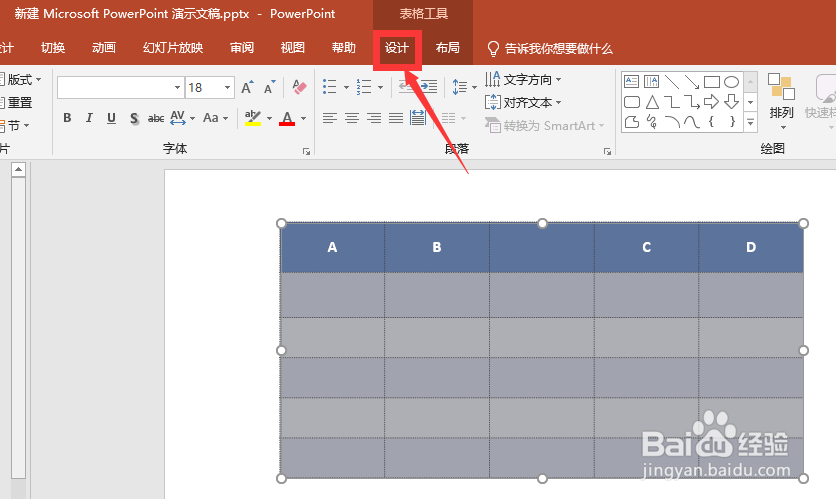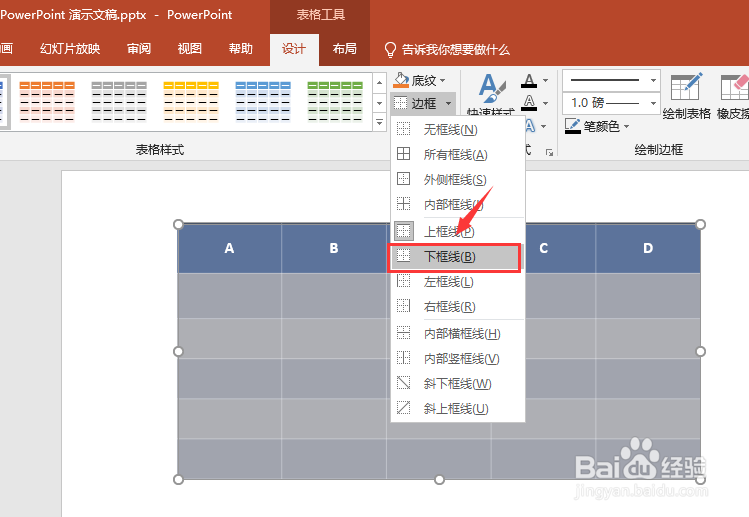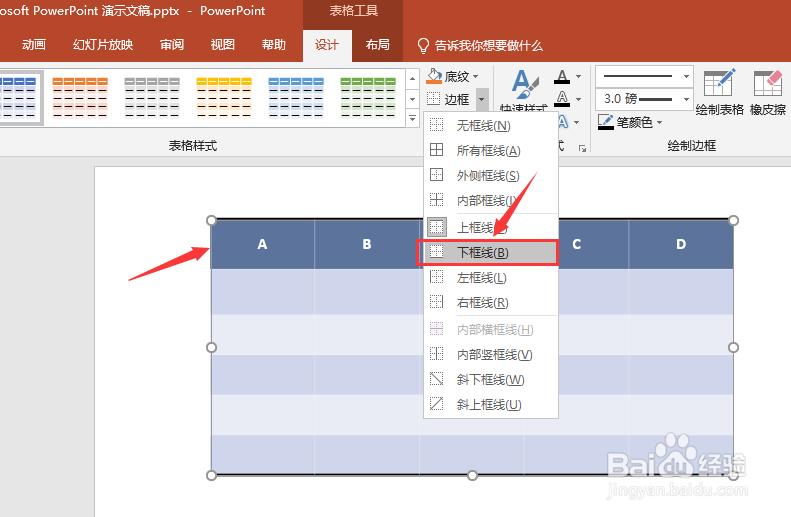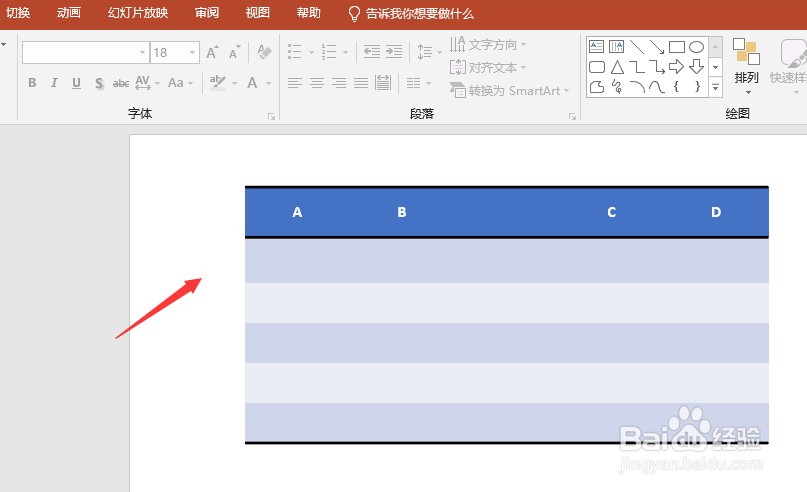PPT表格怎么做三线表
1、打开ppt,先插入一个表格
2、选中表格,点击“设计”
3、点击“边框-无边框”,先去除所有边框
4、再次选中整个表格,点击“设计-边框-上框线”,设置表格上框线
5、同样的选中整个表格,点击“设计-边框-下框线”,设置表格下框线
6、然后只选中表格的第一行,点击“设计-边框-下框线”,设置表格第一行的下框线
7、回到表格,就能看到表格设置成了三线表格了为了方便观看,小编把框线加粗了下线条
8、总结1、打开ppt,插入釉涑杵抑表格2、选中表格,点击“设置-边框”,分别设置上框线和下框线3、选中表格第一行,点击“设置-边框-下框线”,设置表格第一行下框线
声明:本网站引用、摘录或转载内容仅供网站访问者交流或参考,不代表本站立场,如存在版权或非法内容,请联系站长删除,联系邮箱:site.kefu@qq.com。